Макбук — популярный ноутбук, который находит свое применение в различных сферах деятельности. Иногда возникает необходимость сделать снимок экрана на макбуке, чтобы сохранить важную информацию или поделиться ею с другими.
Снимок экрана, также известный как принтскрин или скриншот, позволяет делать фотографии экрана вашего макбука в любой момент времени. Не зная, как сделать скрин на макбуке, многие пользователи макбуков испытывают сложности при выполнении этой задачи и ищут соответствующую инструкцию.
В этой статье мы расскажем, как сделать скриншот на макбуке в нескольких простых шагах. Независимо от модели вашего макбука и используемой операционной системы (MacOS), эта инструкция будет полезной и применима.
Как сделать скриншот на макбуке
1. Скриншот всего экрана
Простейший способ сделать скриншот на макбуке — это использовать комбинацию клавиш Command + Shift + 3. При нажатии на эти кнопки макбук автоматически создаст и сохранит скриншот всего содержимого экрана в формате PNG. Снимок будет сохранен на рабочем столе с названием Снимок экрана [дата и время].
2. Скриншот выбранной области
Если вам нужно сделать скриншот только определенной части экрана, вы можете воспользоваться комбинацией клавиш Command + Shift + 4. После нажатия на эти кнопки курсор мыши превратится в крестик, который можно использовать для выделения нужной области. После отпускания кнопки мыши скриншот будет автоматически сохранен на рабочем столе.
Макбук предлагает дополнительные опции, такие как скриншот определенного окна или меню, но основные методы, описанные выше, позволят вам легко и быстро создать скриншот на вашем макбуке. Теперь вы знаете, как сделать скриншот на макбуке и можете использовать эту полезную функцию на своем устройстве.
| Комбинация клавиш | Описание |
|---|---|
| Command + Shift + 3 | Создает скриншот всего экрана |
| Command + Shift + 4 | Позволяет выделить и сохранить выбранную область экрана |
Пошаговая инструкция
На макбуке сделать скриншот экрана очень просто. Вот как это делается:
Шаг 1: Выберите экран, который вы хотите снять
Откройте приложение или веб-страницу, которую вы хотите запечатлеть. Убедитесь, что на экране отображается все то, что вам необходимо снять в скриншоте.
Шаг 2: Нажмите комбинацию клавиш

Для сделать скриншот на макбуке, нажмите комбинацию клавиш Command + Shift + 3. Нажатие этой комбинации сразу сделает скриншот всего экрана.
Если вам нужно сделать скриншот только части экрана, удерживайте клавиши Command + Shift + 4 и затем выделите нужную область на экране с помощью мыши.
Шаг 3: Найдите скриншот на рабочем столе
Скриншоты автоматически сохраняются на рабочем столе вашего макбука. Вы увидите их в виде файлов с именем Снимок экрана и соответствующим временем и датой создания. Просто найдите нужный вам скриншот и перенесите его в нужное место.
Вот и всё! Теперь вы знаете, как сделать скриншот на макбуке. Это очень удобно и полезно при работе с компьютером или при необходимости делиться информацией с другими.
Скрин экрана макбук
На макбуке есть несколько способов сделать скриншот: с помощью принтскрин кнопки, с помощью комбинации клавиш или с помощью специальных программ.
Чтобы сделать скриншот на макбуке с использованием комбинации клавиш, нажмите Command (?) + Shift + 3. После этого на вашем маке будет сохранено изображение всего экрана.
Если вы хотите сделать скриншот только части экрана, нажмите Command (?) + Shift + 4. Затем выберите нужную область, зажав левую кнопку мыши. После отпускания кнопки изображение скриншота будет сохранено на вашем макбуке.
Также, вы можете использовать специальные программы для создания скриншотов на макбуке, например, Skitch или LightShot. Эти программы позволяют делать более сложные скриншоты, добавлять комментарии и делиться полученными изображениями.
Теперь вы знаете, как сделать скриншот на макбуке. Этот навык позволит вам легко сохранить важные моменты или информацию с вашего экрана. Используйте эти инструкции, чтобы делать скриншоты и наслаждайтесь удобством и простотой процесса.
Рекомендации по созданию скриншотов
На макбуке есть несколько способов сделать скриншот:
| Сочетание клавиш | Нажмите Command + Shift + 3, чтобы сделать скриншот всего экрана макбука. Скриншот будет сохранен на рабочем столе. |
| Выборивание области экрана | Нажмите Command + Shift + 4, чтобы выбрать область экрана, которую вы хотите снять. Курсор превратится в крестик, с помощью которого вы сможете выбрать нужную область. Скриншот также будет сохранен на рабочем столе. |
| Сделать скриншот определенного окна | Нажмите Command + Shift + 4, а затем нажмите Space. Курсор превратится в камеру. Наведите эту камеру на окно, которое вы хотите снять. Когда окно выделится, нажмите левую кнопку мыши. Скриншот окна будет сохранен на рабочем столе. |
Теперь, когда вы знаете, как сделать скриншот на макбуке, вы можете легко делать снимки экрана и сохранять важные моменты и информацию. Попробуйте эти способы сегодня и наслаждайтесь удобством создания скриншотов на вашем макбуке.
Макбук принтскрин
Сделать скриншот на Макбуке очень просто. Это полезная функция, которая позволяет сделать снимок экрана или его части и сохранить его на вашем устройстве. Чтобы сделать скриншот на Макбуке, вам понадобится всего несколько шагов.
Для начала, определите, какую часть экрана вы хотите сделать скриншот. Если вам нужно сохранить весь экран, просто нажмите комбинацию клавиш Command + Shift + 3. В этом случае, скриншот сделается автоматически и сохранится на рабочем столе вашего Макбука.
Если вы хотите сделать скриншот только определенной части экрана, нажмите комбинацию клавиш Command + Shift + 4. После этого, курсор мыши превратится в крестик. Зажми левую кнопку мыши и выделите нужную область экрана. После того, как вы отпустите кнопку мыши, скриншот будет сделан и сохранен на рабочем столе.
Теперь вы знаете, как сделать скриншот на Макбуке. Просто выберите нужный метод и сохраните важные моменты или интересные снимки экрана на вашем устройстве.
Скрин на макбук
Как сделать скриншот на макбуке? Очень просто! С помощью комбинации клавиш можно сделать снимок экрана и сохранить его на компьютере.
Существует несколько способов сделать скрин на макбуке:
1. Сочетание клавиш Command + Shift + 3
Чтобы сделать скриншот всего экрана, одновременно нажмите и удерживайте клавиши Command, Shift и 3. После этого на рабочем столе или в папке Download появится изображение с названием Снимок экрана [дата и время].
2. Сочетание клавиш Command + Shift + 4

Если вам нужно сделать скриншот определенной области экрана, нажмите и удерживайте клавиши Command, Shift и 4. При этом появится курсор в виде перекрестия. Выделите нужную область, зажав левую кнопку мыши. После отпускания кнопки изображение будет сохранено на рабочем столе или в папке Download.
Теперь вы знаете, как сделать скриншот на макбуке и сохранить его на компьютере. Используйте эту функцию для захвата интересных моментов с экрана и делитесь снимками с друзьями!
Программы для создания скриншотов на макбуке
Чтобы сделать скриншот всего экрана на макбуке, нужно нажать комбинацию клавиш Command (?) + Shift (?) + 3. После этого на рабочем столе будет создан файл с названием Снимок экрана и текущей датой и временем.
Если нужно сделать скриншот только определенной области экрана, можно использовать сочетание клавиш Command (?) + Shift (?) + 4. При этом курсор мыши превращается в крестик, с помощью которого можно выделить нужную область экрана. Скриншот также будет сохранен на рабочем столе.
Программы для расширенных возможностей
Если встроенных в мак функций недостаточно, существует множество программ, которые позволяют делать скриншоты на макбуке с дополнительными функциями.
Одной из таких программ является Skitch. Она позволяет делать скриншоты, а также редактировать их интерфейсом программы. Skitch предоставляет возможность добавлять стрелки, текст, выделять фрагменты и многое другое.
Еще одна полезная программа для создания скриншотов на макбуке — LightShot. С ее помощью можно не только сделать скриншот нужной области экрана, но и сразу редактировать его, обрезать, добавить текст и другие элементы.
Типы скриншотов на макбуке
На макбуке существует несколько типов скриншотов, которые можно сделать для захвата различных частей экрана.
1. Снимок всего экрана
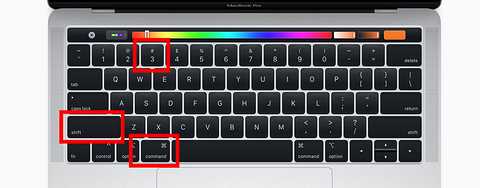
Чтобы сделать скриншот всего экрана на макбуке, необходимо нажать комбинацию клавиш Cmd + Shift +3. После этого скриншот будет сохранен на рабочем столе в формате .png.
2. Снимок выбранной области
Если вам нужно сделать скриншот только определенной области экрана на макбуке, воспользуйтесь следующей комбинацией клавиш: Cmd + Shift + 4. После этого курсор мыши превратится в крестик, и вы сможете выделить нужную область для скриншота. После выбора области скриншот также будет сохранен на рабочем столе в формате .png.
Как делать скриншот на макбуке с Touch Bar
Макбуки с Touch Bar обладают удобной функцией для создания скриншотов экрана. В этом разделе мы расскажем, как сделать скриншот на макбуке с Touch Bar.
Шаг 1: Откройте экран, который вы хотите снять
Перед тем, как сделать скриншот, убедитесь, что открыт нужный вам экран или окно. Макбук позволяет делать скриншоты всего экрана, выбранного окна или определенной области.
Шаг 2: Нажмите комбинацию клавиш
Сделать скриншот на макбуке с Touch Bar просто. Выполните одну из следующих комбинаций клавиш:
- Скриншот всего экрана: Нажмите Command + Shift + 3. Скриншот будет сохранен на рабочем столе.
- Скриншот выбранного окна: Нажмите Command + Shift + 4, затем пробел. Курсор мыши превратится в камеру, и вы сможете выбрать окно для снятия скриншота. Скриншот будет сохранен на рабочем столе.
- Скриншот определенной области: Нажмите Command + Shift + 4 и выделите нужную область на экране с помощью мыши. Скриншот будет сохранен на рабочем столе.
После нажатия соответствующей комбинации клавиш, вы услышите звуковой эффект, который подтвердит успешное создание скриншота.
Теперь вы знаете, как легко и быстро сделать скриншот на макбуке с Touch Bar. Эта функция очень удобна и сэкономит вам время при создании скриншотов.
